Win10底部任务栏无响应怎么办?Win10电脑开机后底部任务栏无响应解决方法
想必在座的用户都在使用Win10系统,那么你们知道Win10底部任务栏无响应怎么办吗?下面小编就为各位带来了Win10电脑开机后底部任务栏无响应解决方法,对此感兴趣的用户快来下文看看吧。
Win10底部任务栏无响应怎么办:
方法一:
1、按下“ctrl+alt+delete”键,打开任务管理器。
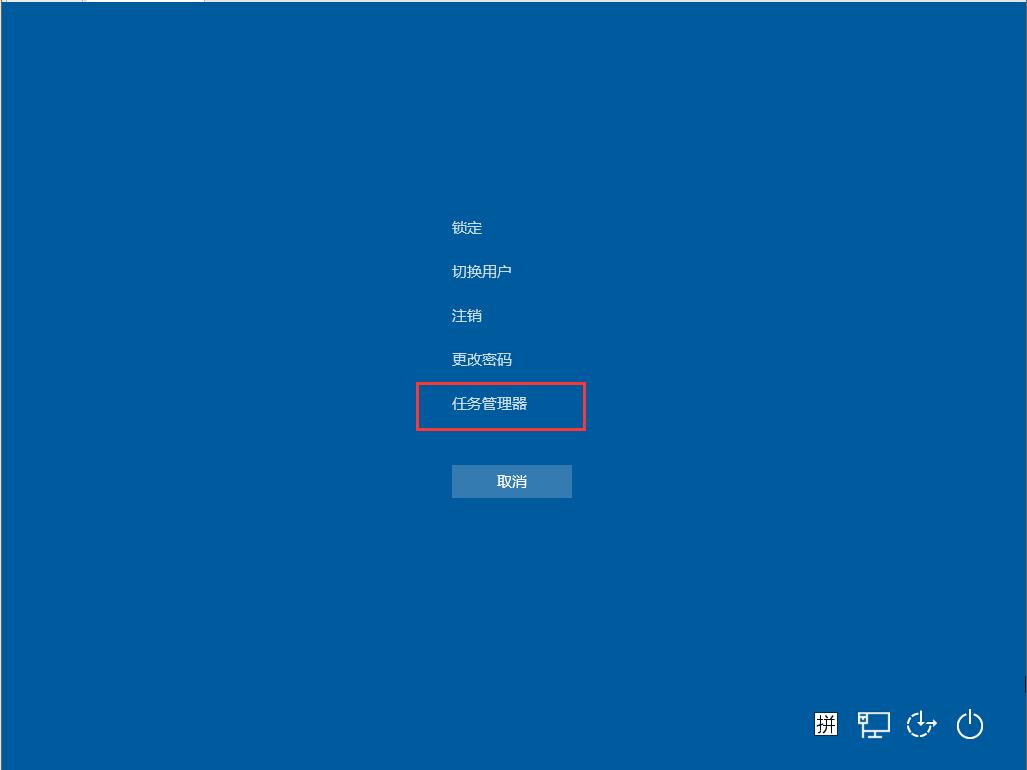
2、首先点击第一列【名称】,以按照名称排序,使得进程名在列表中保持不动。
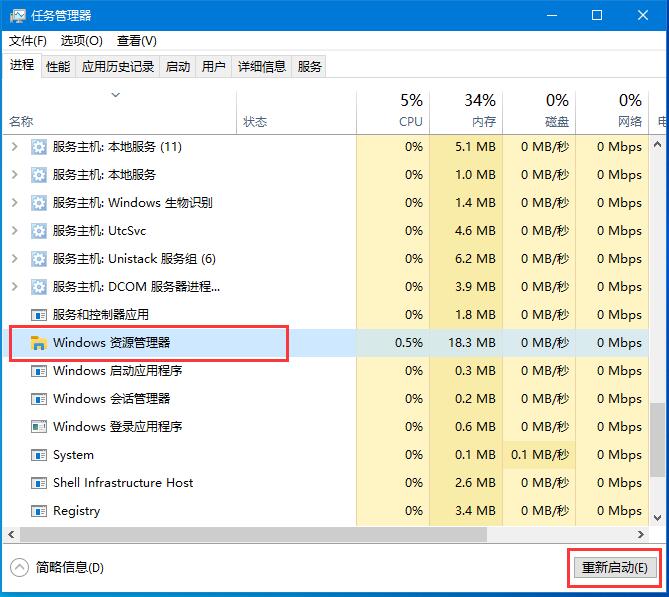
3、在下边找到一个叫做“Windows 资源管理器”的进程,点击右下角的重新启动,稍等几秒即可解决问题。

方法二:
1、按下“win + R”,打开运行窗口,输入“powershell”。
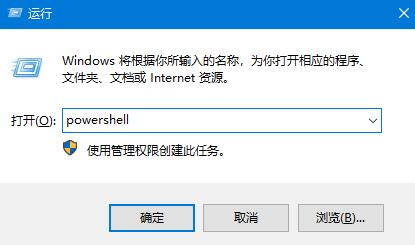
2、确定运行“powershell”,在powershell中可以查看和操作进程,要重启explorer进程,只需要停止它就能自动重启。
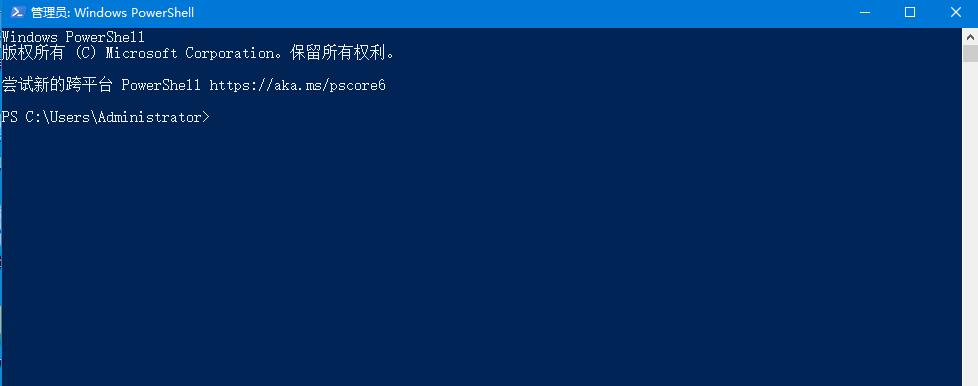










 苏公网安备32032202000432
苏公网安备32032202000432